Thêm vào giỏ hàng thành công
Xem giỏ hàng và thanh toánThêm vào giỏ hàng thành công
Xem giỏ hàng và thanh toánDạo gần đây bạn thường xuyên gặp phải tình trạng chiếc chuột máy tính sách tay bị đơ (liệt) nhưng không biết tại sao? Không phải mình bạn đâu, mà thực tế có rất nhiều người gặp tình trạng giống bạn.
Vậy cách khắc phục chuột laptop bị đơ là gì? hãy cùng xem nhé.
Về bản chất thì chỉ có 2 nguyên nhân chủ yếu gây ra tình trạng chuột máy tính sách tay của bạn bị đơ đó là do phần cứng và phần mềm.
- Đầu tiên có thể kể đến là lỗi từ cục sạc khiến cho nó không thể nào cung cấp được ampe đủ và làm ảnh hưởng đến các thiết bị như chuột hoặc bàn phím của máy bị loạn.
- Lỗi do mạch tiếp xúc: do bộ phận tiếp xúc bị hỏng, mainboard tiếp xúc không tốt….

- Lỗi do I/O điều khiển trên main khiến cho máy của bạn không nhận các thiết bị từ bên ngoài như chuột hay bàn phím, DVD…
- Ngoài ra cũng có thể là do pad mouse quá cũ khiến cho tình trạng chuột laptop bị đơ
- Bạn hãy thử bật và kiểm tra xem chức năng tắt, mở TouchPad của laptop có bị khóa không và có thể gây ra tình trạng chuột không hoạt động được.
- Trường hợp không click nhưng vẫn di chuyển chuột được thì có thể bạn phải kiểm tra lại tính năng Touchpad ở TouchPad Synaptics nếu có.
- Do lỗi driver: Cách khắc phục đơn giản nhất đó là khởi động lại laptop, có thể laptop bị xung đột driver trong quá trình khởi động Windows.
- Phần mềm diệt Virus hoặc cài hệ điều hành Windows không tương thích cũng là một trong những nguyên nhân. Đối với lỗi này các bạn hãy thử kiểm tra lại phần mềm diệt virus bằng cách gỡ đi hoặc cài đặt thử Win.
Đầu tiên, các bạn có thể thử tắt hoặc khởi động lại laptop xem sự cố đã được khắc phục chưa. Nếu vẫn bị thì hãy thử các cách khắc phục dưới đây!

Một trong những nguyên nhân khiến chuột laptop không di chuyển được đó là chưa kích hoạt Touch Pad. Gặp trường hợp này bạn chỉ cần kích hoạt lại TouchPad xem liệu rằng bạn có thể khắc phục được tình trạng chuột laptop bị đơ hay không. Thao tác này được thực hiện bằng cách bạn nhấn tổ hợp phím FN + 1 phím bất kỳ từ F1 đến F12.
Với laptop Asus thì bạn nhấn tổ hợp phím FN + F9.
Còn Laptop Acer thì nhấn tổ hợp phím FN + F7.
Trên máy laptop Dell thì bạn chỉ cần dùng phím FN + F3.
Ở máy tính Lenovo thì dùng phím FN + F6….
Đây là một chế độ hỗ trợ người dùng tăng thời gian nhận lại chuột cảm ứng khi mà bạn gõ phím. Nó giúp cho bạn hạn chế tì tay hoặc đè vào TouchPad khi gõ phím. Các bạn hoàn toàn có thể thử TouchPad Sensitivity ở mức thấp nhất xem có thể khắc phục được lỗi chuột laptop bị đơ này hay không.
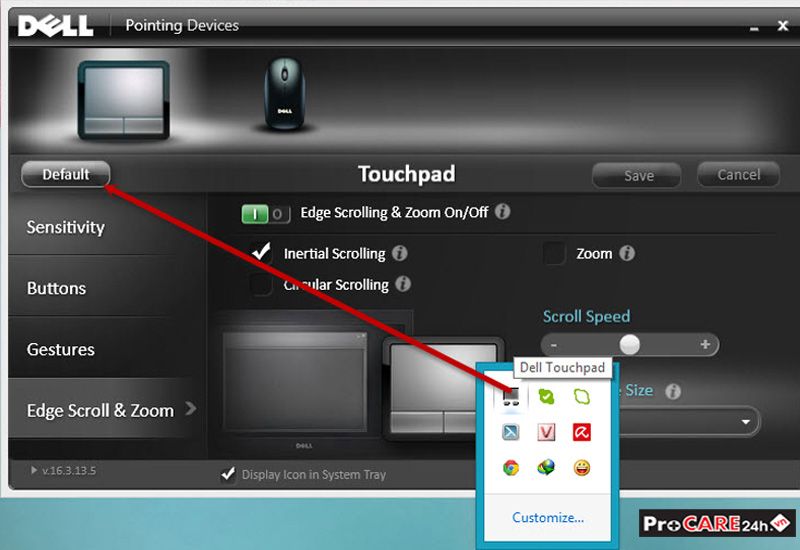
Vào Menu Start gõ tìm kiếm và nhấn chọn Touchpad Settings chọn Touchpad, tiếp theo là click vào dòng chữ Touchpad Sensitivity. Bây giờ các bạn chỉ cần chọn Medium Sentivity hoặc Low Sentivity. Cuối cùng bạn hãy khởi động lại máy và kiểm tra xem chuột laptop bị đơ nữa hay không nhé.
Khi bạn cập nhật mới driver hệ thống sẽ giữ lại cho bạn phiên bản cũ với mục đích là hỗ trợ bạn dễ dàng dùng driver cũ. Và có thể đây cũng là một trong những nguyên nhân khiến chuột máy tính bị đơ.
Để khắc phục lỗi này thì các bạn hãy nhấn vào Device Manager >>> chọn Mice and other pointing devices. Sau đó click chuột gỡ từng cài đặt driver cho đến khi TouchPad được hoạt động trở lại bình thường.
Cách khắc phục lỗi chuột laptop bị đơ tiếp theo đó là cập nhật lại Driver cho TouchPad.
Các bước thực hiện cụ thể như sau:
Bước 1: Window + X >>> Device Manager >>> chọn Mice and other pointing devices >>> chọn Update Driver.
Bước 2: Nhấn chọn Search Automatically for updated driver software. Lúc này hệ thống của máy sẽ tự động dò tìm và tự động cập nhật lại driver cho máy của bạn.
Nếu những cách trên đều không hiệu quả mà chuột laptop vẫn bị đơ thì hãy đưa máy đến các trung tâm bảo hành hoặc những cửa hàng sửa laptop uy tín để được kỹ thuật viên kiểm tra cho nhé. Hoặc bạn cũng có thể sử dụng chuột máy tính bên ngoài tại HACOM



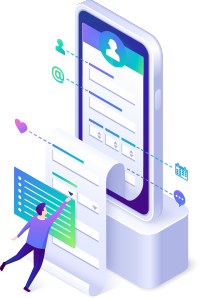
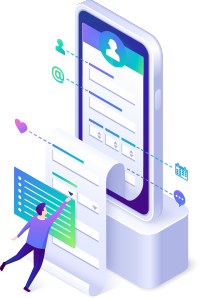
Trả lời